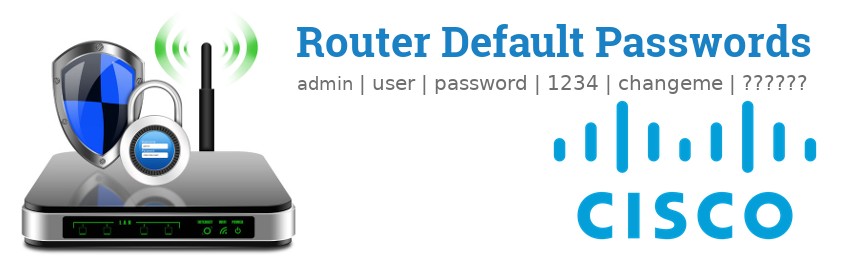
أسماء مستخدمين وكلمات مرور Cisco الافتراضية
بيانات الاعتماد الافتراضية اللازمة لتسجيل الدخول إلى راوتر Cisco الخاص بك
تم تحديث المعلومات بتاريخ 12 إبريل، 2025
غالبية أجهزة راوتر Cisco لها اسم المستخدم الافتراضي cisco، وكلمة المرور الافتراضية cisco، وعنوان IP الافتراضي 192.168.1.1.
بيانات اعتماد Cisco هذه مطلوبة عند تسجيل الدخول إلى واجهة الويب الخاصة براوتر Cisco لتغيير أي إعدادات.
نظرًا لأن بعض الطُرُز لا تتبع المعايير، يمكنك رؤية تلك الموجودة في الجدول أدناه.
يوجد أسفل الجدول أيضًا إرشادات حول ما يجب فعله في حالة نسيان كلمة مرور راوترCisco، أو تحتاج إلى إعادة ضبط Cisco إلى كلمة المرور الافتراضية للمصنع، أو إذا لم تتمكن من إعادة تعيين كلمة المرور.
نصيحة: اضغط ctrl+f (أو cmd+f على أجهزة Mac) لتبحث بسرعة عن رقم طرازك.قائمة كلمات مرور Cisco الافتراضية (صالحة بتاريخ إبريل 2025)
| الطراز | اسم المستخدم الافتراضي | كلمة المرور الافتراضية | عنوان IP الافتراضي |
|
881-W 881-W إعدادات المصنع الافتراضية |
Cisco | Cisco | 10.0.0.1 |
|
AIR-AP1220B-A-K9 AIR-AP1220B-A-K9 إعدادات المصنع الافتراضية |
Cisco | Cisco | - |
|
AIR-AP3802I-A-K9 AIR-AP3802I-A-K9 إعدادات المصنع الافتراضية |
Cisco | Cisco | - |
|
AIR-LAP1131AG-A-K9 AIR-LAP1131AG-A-K9 إعدادات المصنع الافتراضية |
Cisco | Cisco | - |
|
AP541N AP541N إعدادات المصنع الافتراضية |
cisco | cisco | 192.168.10.10 |
|
CVR100W CVR100W إعدادات المصنع الافتراضية |
cisco | cisco | 192.168.1.1 |
|
DDR2200-CL DDR2200-CL إعدادات المصنع الافتراضية |
admin | 1PTV-ADM1N | 192.168.1.254 |
|
DPC3939 DPC3939 إعدادات المصنع الافتراضية |
admin | password | 10.0.0.1 |
|
DPC3941 DPC3941 إعدادات المصنع الافتراضية |
admin | password | 10.0.0.1 |
|
Meraki MR12 Meraki MR12 إعدادات المصنع الافتراضية |
admin | - | 10.128.128.128 |
|
|
|||
|
Meraki MR16 Meraki MR16 إعدادات المصنع الافتراضية |
admin | - | 10.128.128.128 |
|
Meraki MX60 Meraki MX60 إعدادات المصنع الافتراضية |
device serial number | "none" | - |
|
RAN201 RAN201 إعدادات المصنع الافتراضية |
admin | admin | 192.168.1.1 |
|
RV0041 (Linksys) RV0041 (Linksys) إعدادات المصنع الافتراضية |
admin | admin | 192.168.1.1 |
|
RV042 RV042 إعدادات المصنع الافتراضية |
admin | admin | 192.168.1.1 |
|
RV042 (Linksys) RV042 (Linksys) إعدادات المصنع الافتراضية |
admin | admin | 192.168.1.1 |
|
RV042 v3 RV042 v3 إعدادات المصنع الافتراضية |
admin | admin | 192.168.1.1 |
|
RV042G RV042G إعدادات المصنع الافتراضية |
admin | admin | 192.168.1.1 |
|
RV082 (Linksys) RV082 (Linksys) إعدادات المصنع الافتراضية |
admin | admin | 192.168.1.1 |
|
RV082 v3 RV082 v3 إعدادات المصنع الافتراضية |
admin | admin | 192.168.1.1 |
|
|
|||
|
RV120W RV120W إعدادات المصنع الافتراضية |
cisco | cisco | 192.168.1.1 |
|
RV130W RV130W إعدادات المصنع الافتراضية |
cisco | cisco | 192.168.1.1 |
|
RV180 RV180 إعدادات المصنع الافتراضية |
cisco | cisco | 192.168.1.1 |
|
RV215W RV215W إعدادات المصنع الافتراضية |
cisco | cisco | 192.168.1.1 |
|
RV220W RV220W إعدادات المصنع الافتراضية |
cisco | cisco | 192.168.1.1 |
|
RV315W RV315W إعدادات المصنع الافتراضية |
cisco | cisco | 192.168.1.1 |
|
RV320 RV320 إعدادات المصنع الافتراضية |
cisco | cisco | 192.168.1.1 |
|
RV340W RV340W إعدادات المصنع الافتراضية |
cisco | cisco | 192.168.1.1 |
|
VEN401 VEN401 إعدادات المصنع الافتراضية |
ATTadmin | 401!VEN | - |
|
Valet Plus M20 Valet Plus M20 إعدادات المصنع الافتراضية |
admin | admin | 192.168.1.1 |
|
|
|||
|
WAP131 WAP131 إعدادات المصنع الافتراضية |
cisco | cisco | 192.168.1.245 |
|
WAP200 WAP200 إعدادات المصنع الافتراضية |
admin | admin | 192.168.1.245 |
|
WAP2000 WAP2000 إعدادات المصنع الافتراضية |
admin | admin | 192.168.1.245 |
|
WAP200E WAP200E إعدادات المصنع الافتراضية |
admin | admin | 192.168.1.245 |
|
WAP371 WAP371 إعدادات المصنع الافتراضية |
cisco | cisco | - |
|
WAP4410N WAP4410N إعدادات المصنع الافتراضية |
admin | admin | 192.168.1.245 |
|
WAP551 WAP551 إعدادات المصنع الافتراضية |
cisco | cisco | 192.168.1.245 |
|
WAP561 WAP561 إعدادات المصنع الافتراضية |
cisco | cisco | 192.168.1.245 |
|
WAP581 WAP581 إعدادات المصنع الافتراضية |
cisco | cisco | 192.168.1.245 |
التعليمات والأسئلة الشائعة
هل نسيت كلمة مرور راوتر Cisco الخاص بك؟
هل غيرت اسم المستخدم و/أو كلمة المرور لراوتر Cisco الخاص بك ونسيت ما قمت بتغييره إليه؟
لا تقلق: تأتي جميع أجهزة راوتر Cisco مع كلمة مرور افتراضية مضبوطة من المصنع يمكنك الرجوع إليها باتباع الإرشادات أدناه.
إعادة ضبط راوتر Cisco إلى كلمة المرور الافتراضية
إذا قررت إعادة ضبط راوتر Cisco الخاص بك إلى إعدادات المصنع الافتراضية، فيجب عليك إجراء إعادة الضبط 30-30-30 على النحو التالي:
- عند تشغيل جهاز راوتر Cisco الخاص بك، اضغط مع الاستمرار على زر إعادة الضبط لمدة 30 ثانية.
- مع الاستمرار في الضغط على زر إعادة الضبط، افصل طاقة جهاز الراوتر مع الاستمرار على زر إعادة الضبط لمدة 30 ثانية أخرى
- مع الاستمرار في الضغط على زر إعادة الضبط لأسفل، قم بتشغيل الطاقة إلى الوحدة مجددًا واستمر لمدة 30 ثانية أخرى.
يجب أن تجد الآن أنه قد تم إعادة ضبط راوتر Cisco الخاص بك إلى إعدادات المصنع الجديدة, تحقق من الجدول لمعرفة ما هي (على الأرجحcisco/cisco).
إذا لم تنجح إعادة ضبط المصنع، فراجع Cisco دليل إعادة ضبط المصنع 30 30 30.
هام: تذكر تغيير اسم المستخدم وكلمة المرور الافتراضيين لزيادة أمان الراوتر الخاص بك بعد إعادة ضبط المصنع، حيث تتوفر كلمات المرور الافتراضية في جميع أنحاء الويب (مثل هنا).
ما زلت لا أستطيع الوصول إلى راوتر Cisco الخاص بي باستخدام كلمة المرور الافتراضية
تأكد من اتباع إرشادات إعادة الضبط بشكل صحيح حيث يجب أن ترجع أجهزة راوتر Cisco دائمًا إلى إعدادات المصنع الافتراضية عند إعادة الضبط.
خلاف ذلك، هناك دائمًا خطر تلف جهاز الراوتر الخاص بك وقد يحتاج إلى إصلاح أو استبدال.
